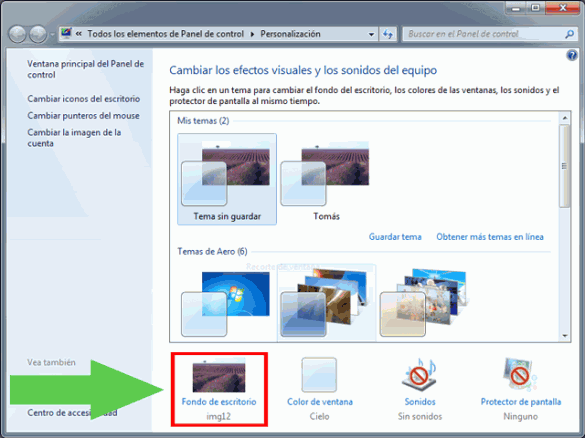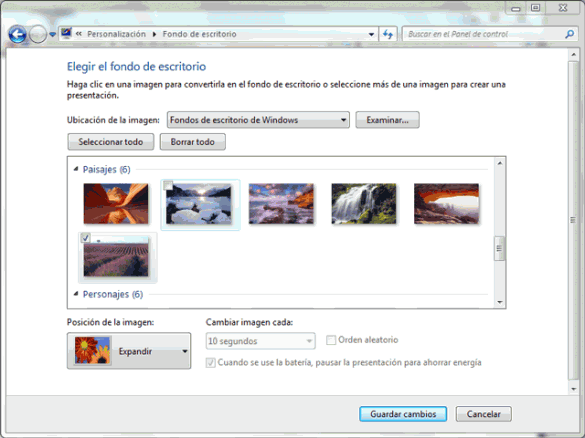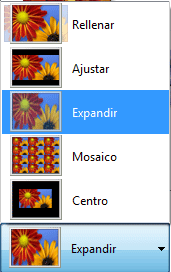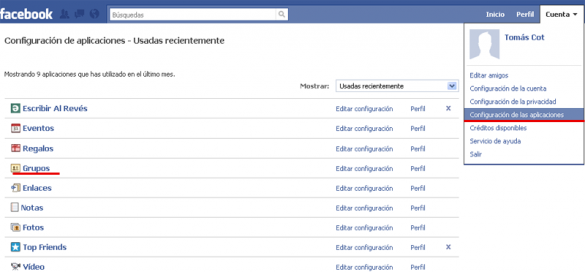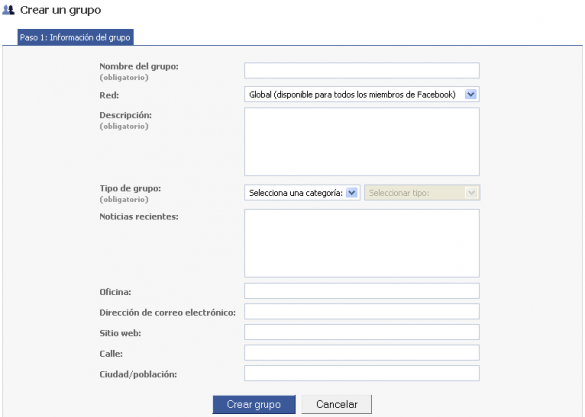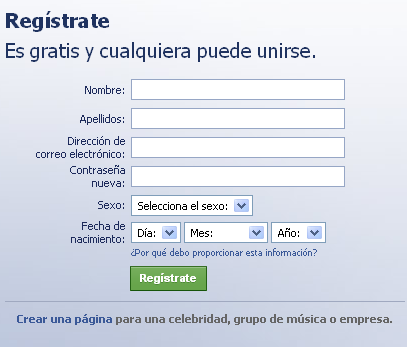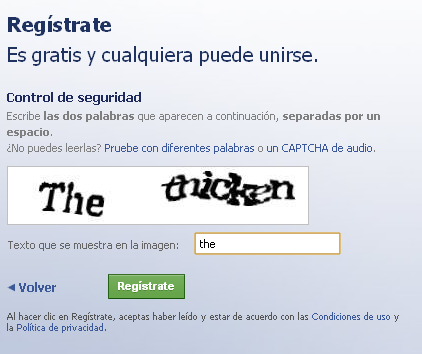Como | 4 Comentarios
Cambiar el fondo de pantalla o fondo de escritorio en Windows 7
Para cambiar el fondo de pantalla en Windows 7 primero deben hacer clic derecho en algún lugar vacio del escritorio, y seleccionar la opción “personalizar” en el menú desplegable que aparece. Luego verán ésta ventana.

Menú de personalizacion en Windows 7
Como ven en la parte inferior deben hacer clic donde dice “Fondo de escritorio” y se abrirá el menú que les permitira cambiar de fondo de pantalla.

Menú para seleccionar el fondo de pantalla
En “Ubicación de la imagen” pueden elegir entre las carpetas predeterminadas donde estan almacenadas las imagenes, o pueden ir a “Examinar” y buscar ustedes las imagenes.
“Posición de la imagen”: nos permite configurar como se va a mostrar la imagen en el escritorio, hay 5 opciones: Expandir, Ajustar, Mosaico, Centro y Rellenar.

Posición de la imagen de fondo
“Cambiar imagen cada”, ésta opción se activa cuando seleccionamos varias imagenes, si su computadora no tiene muchos recursos y usan software que se abusa de la RAM no recomiendo para nada dicha opción.
Recuerden de apretar el botón “Guardar Cambios”.
Como | 16 Comentarios
Crear un grupo en Facebook
Primero deben ingresar a Facebook, una vez hecho esto van a “Cuenta”, “Configuracion de aplicaciones” y van a aparecer varias opciones, seleccionan donde dice “Grupos”.

Seleccionen "Grupos"
Luego en la parte superior derecha les va a dar una opcion que dice “Crear un grupo”

Seleccionen Crear Grupo
Ahora solo tienen que completar los campos requeridos y apretar donde dice “Crear grupo”

Completen los datos
Listo!
Cualquier duda dejen un comentario
NOTA: Debido a cambios en Facebook ahora deben seguir otro procedimiento para crear un grupo que lo pueden encontrar en Crear un grupo en Facebook.
Como | Sin comentarios
Como Configurar el idioma del Teclado
Es común encontrarse con computadoras que tengan el teclado configurado en un idioma que no sea el español, o como ocurre generalmente en notebooks, el teclado es inglés, por lo que le falta la ñ y tienen otras pequeñas diferencias.
En Windows XP para configurar el idioma del teclado deben dirigirse al “Panel de Control” que se encuentra en el menú de inicio, y luego buscar la “Configuración Regional y de Idioma“, hacen doble clic y se abre una ventana con 3 pestañas, una de ellas dice “Idioma”, hacen clic sobre la pestaña y luego en el botón que dice “Detalles”.
Para cambiar de idioma el teclado vayan a donde dice “Idioma predeterminado del dispositivo de entrada” y seleccionen el suyo, si no se encuentra en el cuadro de mas abajo “Servicios instalados” van a agregar y buscan el idioma que mejor se adapte a su lengua, probablemente necesiten el CD de Windows XP.
En Windows Vista es similar que en Windows XP, desgraciadamente el Vista que tengo está en inglés.
Como | 17 Comentarios
Como crear una cuenta en Facebook
Para crear una cuenta en Facebook.com debemos seguir estos pasos.
1- Entramos en Facebook.com
2- En la pagina en la que ingresamos nos dirigimos a los campos que están ubicados debajo de donde dice registrarse y completamos con nuestros datos. Luego hacemos clic en registrarse.

Registrarse en Facebook
3- Luego de haber hecho clic en registrarse hay que completar el captcha, poniendo en el campo que hay debajo de las 2 palabras que aparecen arriba dichas palabras y hacer clic en registrarse.

Crear una cuenta en Facebook 2do paso
4- Luego pueden, buscar amigos, personalizar su cuenta, subir una imagen, y listo, así es como se crear un cuenta de Facebook.
Pueden utilizar su correo para buscar gente que conocen, deben ingresar su dirección de correo electrónico y buscara otras personas que ustedes tengan agregadas en dicha cuenta.
De paso ya les dejo una forma para eliminar una cuenta de Facebook, puede que lo necesiten! =)